Hai bisogno di modificare un file PDF ma non sai come farlo senza perdere tempo? Prima di tutto, devi sapere che per modificare un file PDF non è sempre necessario utilizzare Photoshop, PowerPoint o Word. Con un programma come Expert PDF puoi modificare i tuoi file PDF in modo facile e rapido. Il modulo completo dedicato alle revisioni ti permette di modificare i file PDF in pochi minuti.
Aggiungi facilmente del testo nei tuoi documenti PDF cliccando sulla scheda Modifica della barra di navigazione. Quindi, seleziona Inserisci il testo e clicca sul punto in cui vuoi aggiungere il contenitore del testo.
Modifica la formattazione del testo cambiando il colore del font, la dimensione, l’allineamento e i margini attraverso la funzione di editing.
Puoi anche tagliare, copiare, incollare, eliminare e spostare il testo nel punto che preferisci sul file PDF.
Per aggiungere immagini al tuo PDF, clicca su Inserisci immagine nella scheda Modifica e seleziona l’immagine che vuoi inserire.
Con Expert PDF puoi creare dei collegamenti verso punti specifici all’interno dello stesso documento di lavoro oppure verso altri documenti.
Puoi anche inserire i link e gli URL dei tuoi siti web cliccando su Link nella scheda Modifica.
Aggiungi, elimina o modifica una filigrana personalizzata come elemento fisso sopra o sotto il contenuto dei tuoi documenti.
Grazie alle filigrane, le persone non autorizzate non possono utilizzare né condividere i tuoi file PDF.
Dalla scheda Modifica, clicca su Filigrana per aggiungere una filigrana semplice o personalizzata.
Utilizza le filigrane per le pagine con dati sensibili e crea una FILIGRANA “RISERVATA”.
Durante la realizzazione o la presentazione di un PDF puoi avere la necessità di aggiungere diversi tipi di file, oppure di personalizzarlo. Per farlo, puoi utilizzare lo strumento di disegno e aggiungere forme geometriche, curve, illustrazioni ecc.
Anche i timbri possono essere utili per indicare lo stato di un documento, aggiungere un marchio grafico e personalizzare il file PDF.
Esistono diversi strumenti per annotare un documento PDF. Il software Expert PDF ti permette di annotare, evidenziare o sottolineare il testo per commentare le pagine del tuo documento. È inoltre possibile eliminare alcuni elementi utilizzando il correttore integrato.
Per annotare i tuoi documenti, clicca direttamente sulla scheda Commento.
Aggiungi i tuoi timbri predefiniti dalla libreria dei timbri oppure personalizzali con un’immagine creata dal modulo Commenti. Con Expert PDF puoi anche utilizzare dei timbri dinamici per indicare automaticamente la data e l’ora del tuo marchio grafico su un documento PDF.
Aggiungi linee e forme diverse (freccia, rettangolo, ovale, nuvola, esplosione ecc.) e disegni a matita per rendere la lettura dei tuoi documenti più semplice e facile da seguire.
Se il tuo file PDF contiene più pagine, può essere utile organizzarlo correttamente per renderlo più chiaro. Per questo, Expert PDF offre la possibilità di aggiungere diverse intestazioni e diversi piè di pagina. Ti permetterà anche di indicizzare i tuoi documenti con la numerazione Bates.
Disponi come preferisci i tuoi file PDF grazie alle diverse funzioni per spostare, eliminare, estrarre, ritagliare, ruotare e copiare le pagine.
Dal modulo Pagina, clicca su Inserisci per aggiungere pagine vuote o provenienti da file PDF per completare i tuoi documenti.
Aggiungi numeri di pagina, intestazioni, piè di pagina, filigrane e altri testi a tutte le pagine di un documento o su più documenti contemporaneamente utilizzando il modulo In lotto.
Puoi anche personalizzare a volontà lo sfondo delle pagine di un PDF.
Semplifica l’identificazione e la ricerca di contenuti con il metodo di indicizzazione dei documenti.
Ampiamente utilizzata in determinati settori professionali (giuridico, contabilità ecc.), la numerazione permette di annotare tutti i PDF in modo che ogni documento diventi unico e facile da ritrovare.
Molti utenti sono spaventati all’idea di perdere o di subire un furto dei file personali o professionali. Ma niente panico: proteggere un file PDF è molto semplice. Ti basterà aggiungere una password o una firma digitale per impedire a chiunque di accedere ai tuoi documenti legali, amministrativi o alle fatture, per esempio. La protezione si può applicare a qualsiasi tipo di documento.
Proteggi i tuoi file PDF con una password e definisci i livelli di autorizzazione per impedire agli utenti indesiderati di consultare i tuoi documenti.
Elimina definitivamente le informazioni riservate sui tuoi documenti PDF.
Con la funzione di redazione, disponibile nella scheda Protezione, puoi cercare e nascondere i dati sensibili sulle pagine di un documento.
Il programma Expert PDF, con un’interfaccia semplice da utilizzare, in pochi clic ti permette di trasformare un numero illimitato di documenti Word, Excel, PowerPoint, JPG, PNG, IMAGE, HTML, RTF, CSV, TIFF, BMP e tanti altri in file PDF di qualità senza alcuna perdita di dati e senza alterare il layout dei documenti originali.
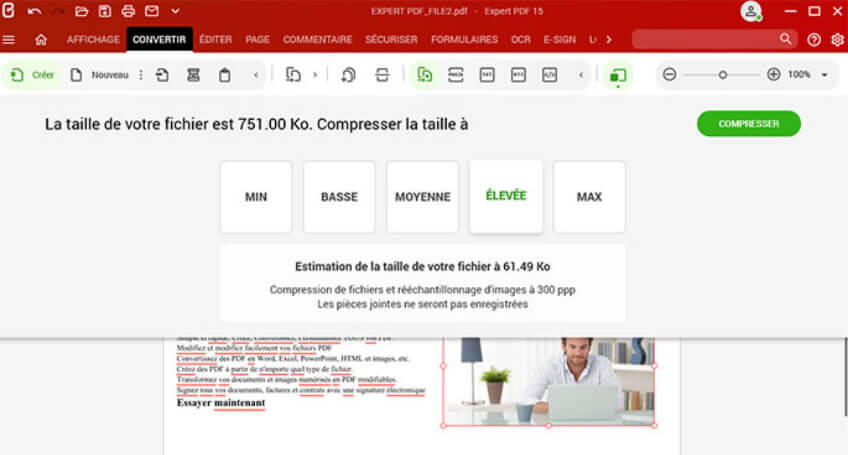
Il tuo file PDF è pronto, ora vuoi alleggerirlo e comprimerlo per inviarlo per email, per esempio? Con Expert PDF puoi farlo in modo semplice, grazie allo strumento dedicato alla compressione dei file audiovisivi e di testo. In questo caso, il file finale avrà meno MB e più leggerezza!
Per comprimere i file PDF, clicca la scheda Conversione e seleziona Comprimi. L’interfaccia ti proporrà 5 opzioni per adattare il peso del file in base alle tue necessità.
Basta con le firme a mano! In ufficio o lavorando da casa, risparmia tempo passando alla firma elettronica dei tuoi contratti, fatture e tutti i tuoi documenti importanti. Con il nuovo modulo disponibile nell’interfaccia del programma, ora è possibile chiedere ai tuoi destinatari di firmare elettronicamente i tuoi documenti professionali, anche senza disporre del software Expert PDF Business. Potrai anche seguire in tempo reale lo stato delle tue richieste di invio di firme elettroniche.
Il software Expert PDF dispone di una funzione particolarmente vantaggiosa. Il suo sistema di riconoscimento ottico dei caratteri (OCR) permette infatti di convertire diversi tipi di elementi. I file PDF e le immagini digitali possono essere trasformati in file di testo come .docx, .odt o .txt. Questi file editabili ti offrono la possibilità di cercare parole e di apportare modifiche.
Che tu sia un’azienda, un’associazione o un libero professionista, il software Expert PDF è la soluzione più adatta per aumentare la tua produttività.
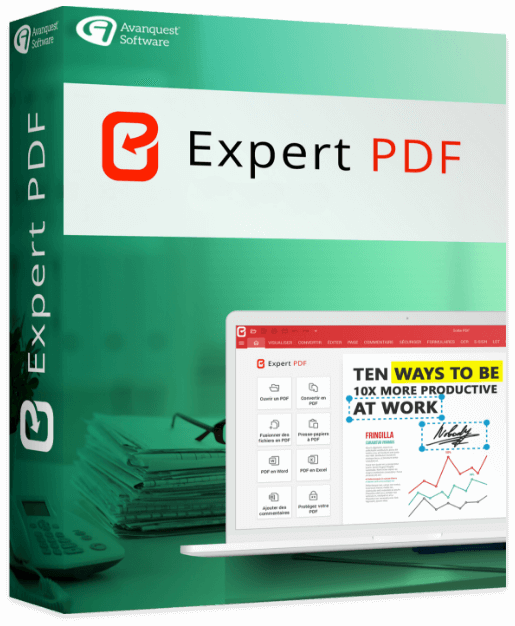
512 MB di RAM (1024 MB consigliati)
Processore Intel Pentium® IV 1,6 GHz
900 MB di spazio libero su disco
Windows 7, Windows 7 64-bit, Windows 7 32-bit,
Windows 8, Windows 10, Windows 11.